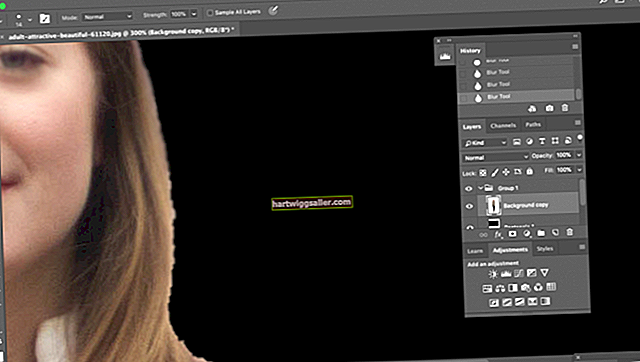PDF 文件具有高度的便携性和可展示性,这使得将 RPT 文件转换为 PDF 具有优势。 Crystal Reports 是一个有用的应用程序,它创建一种特殊类型的 RPT 文件,只有 Crystal Reports 查看者才能打开该文件。然后,您可以通过将查看器的打印输出发送到PDF打印机,将这些RPT文件转换为PDF文件。
另一种RPT文件将数据存储在纯文本文件中的表中。这些文件是可移植的,但不太适合演示。您可以使用Microsoft Excel的导入文本和格式表功能来解决此问题。
转换 Crystal Reports 的 RPT 文件
安装Crystal Reports和PDF打印机
Crystal Reports 是一个功能强大的应用程序,除了将 RPT 文件转换为 PDF 之外,它还使您能够执行各种其他操作。您还可以使用此应用程序将 DAT 转换为 PDF。首先,下载并安装 PDF 打印机。只需通过谷歌搜索“PDF 打印机”,您就可以在网上免费找到其中的许多内容。然后,您可以下载并安装Crystal Reports的查看器,例如MKJ Business Services或SAP的查看器。
打开 RPT 文件
安装查看器后,打开要转换的 RPT 文件并在应用程序上运行打印命令。通常,您可以在“文件”菜单下或按“ Ctrl-P”找到它。运行它后,“打印”对话框将显示在屏幕上。
将RPT转换为PDF
要转换 2 PDF,请从可用打印设备列表中单击 PDF 打印机,然后单击打印。 PDF 打印机的用户界面将出现在屏幕上。按照提示将新创建的PDF保存在您的计算机上。
转换文字档
在文档中查找标签
首先在 Microsoft Word 中打开 RPT 文件。然后,您可以按“Ctrl-Shift-*”来显示文件中包含的任何 TAB 字符。列之间的任何箭头符号都表示一个选项卡。如果没有任何箭头符号,则意味着这些列具有固定的宽度。
在Excel中打开RPT
确定文档中是否有任何选项卡后,将其关闭并在Excel中打开它。文本导入向导将立即运行。如果在文档中找到任何选项卡,请单击标记为分隔的选项,如果未找到任何选项卡,则单击固定宽度选项,然后单击下一步。
导入数据表
如果您的RPT文件是定界的,请选中标记为“选项卡”的复选框,然后单击“完成”。如果不是,请向下滚动,直到找到表格的标题行,然后单击向导的标尺在第一列标题和第二列标题之间放置一个分隔符。对其他列也执行此操作,然后单击“完成”。表数据将被导入。您可以关闭向导。您的列规格将确定表数据的导入方式。
格式化表格数据
选择您刚刚导入的数据,然后单击“主页”选项卡上标有“格式化为表格”的按钮。从出现确认提示的画廊中为您的餐桌选择一种样式。如果导入的数据中有标题行,请单击提示中标有“标题”的复选框,然后单击“确定”以应用刚刚选择的样式。
转换为 PDF
在文件菜单上单击另存为,然后在类型控件上选择PDF。您可以在“文件名”控件中键入所需的任何文件名,然后单击“保存”。 RPT文件现在将转换为PDF文件。